Как отправить URL-адреса в Google за 60 секунд или меньше
Опубликовано: 2022-09-11Google контролирует более 90% поисковой отрасли, что делает его идеальным местом для привлечения потенциальных клиентов. Однако, если вы хотите, чтобы Google начал отправлять посетителей (и деньги) на ваш сайт, вы должны сначала войти в Google, что требует обучения тому, как отправлять URL-адреса в Google.
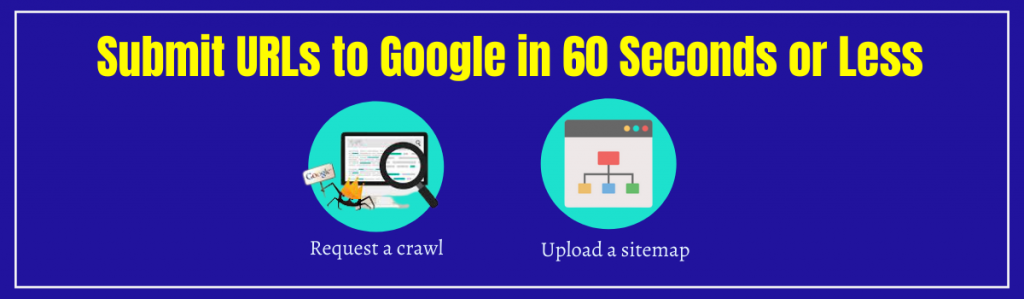
Предоставляя XML-карту сайта или запрашивая сканирование с помощью консоли поиска Google.  учетной записи, вы можете отправлять URL-адреса в Google. Это краткое руководство покажет вам, как отправить свой веб-сайт в Google.
учетной записи, вы можете отправлять URL-адреса в Google. Это краткое руководство покажет вам, как отправить свой веб-сайт в Google.
Google уже индексирует ваш URL? Чтобы узнать, введите свой URL здесь.
Как отправить свой сайт в Google
Зарегистрировавшись и войдя в свою учетную запись Google Search Console, вы можете добавить свой сайт в Google. Затем загрузите XML-карту сайта своего веб-сайта в Google, чтобы отправить свой полный сайт, или используйте отчет «Проверка URL-адресов», чтобы запросить сканирование для отправки определенной страницы или URL-адреса в Google.
Внутри 2 простых способов отправки ссылок в Google
Прежде чем начать, рекомендуется ознакомиться с различными способами отправки вашего веб-сайта в Google. Таким образом, вы сможете выбрать идеальную стратегию для своей компании, сэкономив время, деньги и усилия своей команды.
Вы можете отправлять URL-адреса в Google Search Console следующими способами:
Запрос сканирования
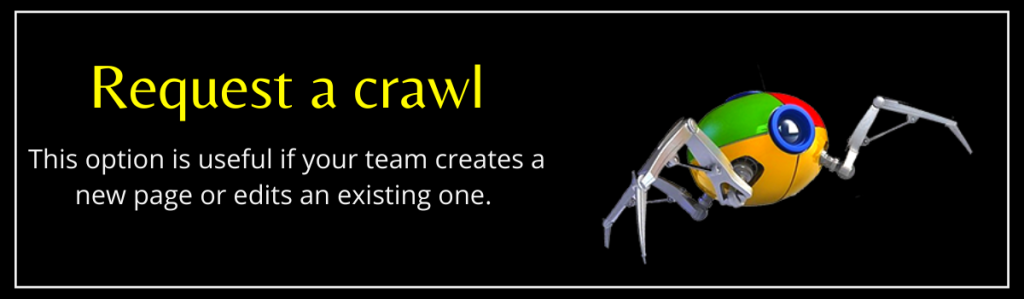
Google может запросить сканирование и индексацию определенного URL-адреса.
Эта опция полезна, если ваша команда создает новую страницу или редактирует существующую. Хотя вам по-прежнему следует обновлять и повторно отправлять XML-карту сайта в Google Search Console, стоит использовать этот метод для отправки Google нового или обновленного URL-адреса.
Для ясности некоторые пользователи будут называть запрос сканирования получением.
Короче говоря, вы можете запросить сканирование для отправки одного URL-адреса в Google. Этот метод научит вас отправлять URL-адреса в Google.
Загрузить карту сайта
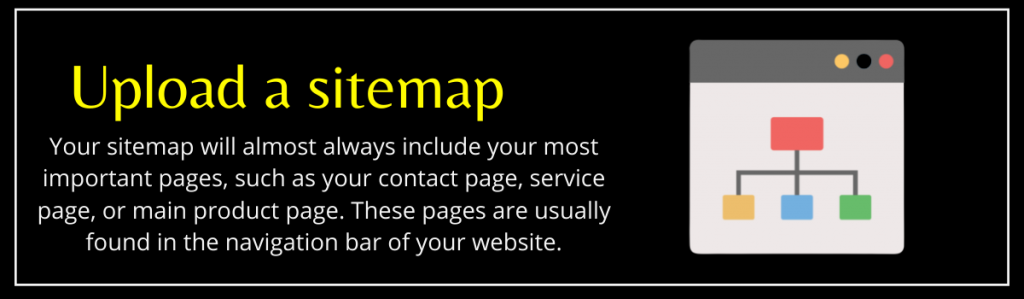
Наиболее частый метод добавления многочисленных URL-адресов в Google — через карту сайта.
Это связано с тем, что карта сайта объединяет все (или почти все) ссылки и страницы вашего сайта в один XML-файл. Ваша карта сайта почти всегда будет включать ваши самые важные страницы, такие как страница контактов, страница обслуживания или главная страница продукта. Эти страницы обычно находятся на панели навигации вашего сайта.
Рекомендуется создавать несколько карт сайта, а не одну карту сайта, если у вас огромный веб-сайт. Например, предприятие электронной коммерции, занимающееся одеждой, может создать разные карты сайта для своих страниц с обувью, топами и брюками.
Карта сайта — это один из самых быстрых способов отправки URL-адресов в Google, поскольку она собирает всю информацию о вашем сайте. Вы отправляете карту сайта в Google Search Console (подробнее об этом позже) и ждете, пока Google проиндексирует и просканирует ваш сайт.
Как отправить несколько URL-адресов в Google с помощью карты сайта
Вы можете отправить все свои URL-адреса в Google (через карту сайта) в три этапа в Google Search Console:
Войдите в свою учетную запись Google Search Console.
Войдите в свою учетную запись Google Search Console сейчас. Вы можете выбрать свой веб-сайт или недвижимость в боковом меню (слева). У вас может быть более одного веб-сайта, связанного с вашей фирмой, в зависимости от вашей отрасли. Если это так, выберите первый веб-сайт или объект, над которым вы хотели бы работать. Если у вас еще нет учетной записи, вам необходимо создать ее, добавить и подтвердить свой веб-сайт. Не волнуйтесь, мы составили удобное руководство, которое проведет вас через всю процедуру. Однако имейте в виду, что процедура проверки может потребовать помощи от вашей команды разработчиков.
ТАКЖЕ ЧИТАЙТЕ: как отправить URL в Google для индексации?
Вы можете начать отправлять ссылки в Google для индексации после того, как ваша учетная запись будет активирована.
Просмотр отчета о файлах Sitemap
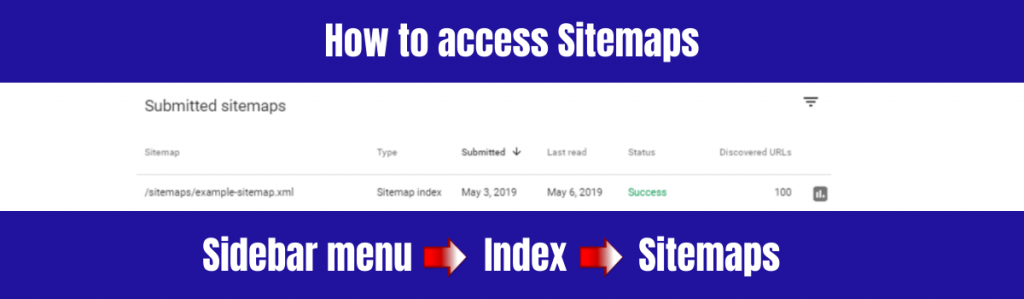
Отчет Sitemaps в Google Search Console — это следующий шаг. Отчет Sitemaps можно найти в боковом меню в разделе «Индекс». Отчет будет загружен, когда вы нажмете «Карты сайта» в Google Search Console.

В отчете Sitemaps отображаются все отправленные вами файлы Sitemap, а также подробная информация о каждом из них:
- Тип карты сайта
- Дата подачи
- Дата последнего чтения
- Статус
- Количество обнаруженных URL-адресов
Эта информация станет бесценной, как только вы отправите свою первую карту сайта.
Отправить новую карту сайта
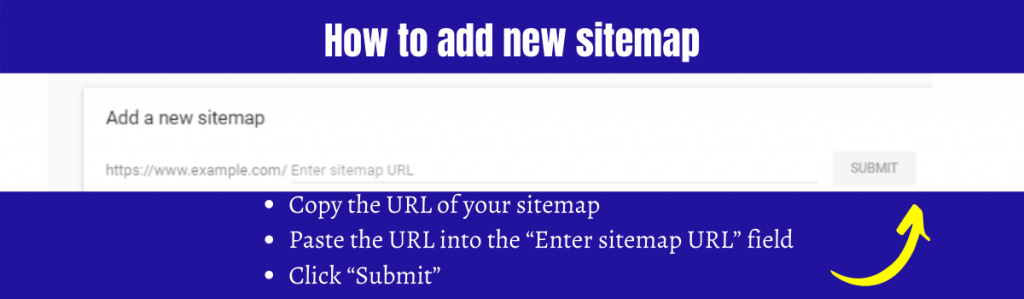
Вы можете создать новую карту сайта в своем отчете о файлах Sitemap, чтобы одновременно отправить несколько URL-адресов в Google.
Просто выполните следующие действия:
- Скопируйте URL вашей карты сайта
- Вставьте URL-адрес в поле «Введите URL-адрес карты сайта».
- Нажмите «Отправить»
Вот и все.
Однако имейте в виду, что Google не сразу просканирует и проиндексирует ваш сайт. Оценка вашей карты сайта Google может занять от нескольких дней до нескольких недель. С другой стороны, отчет о файлах Sitemap можно использовать для проверки того, что Google просканировал вашу карту сайта, и чтобы увидеть, сколько URL-адресов он нашел из нее.
Вы можете начать использовать Google Search Console по-новому после того, как ваш сайт будет проиндексирован, например:
- Оценка удобства использования вашего сайта для мобильных устройств
- Изучение ключевых слов или запросов, которые приводят посетителей на ваш сайт.
- Изучение внутренних и внешних ссылок вашего сайта
- И многое другое
Вся эта информация может помочь вашей организации повысить рейтинг своих страниц в результатах поиска Google.
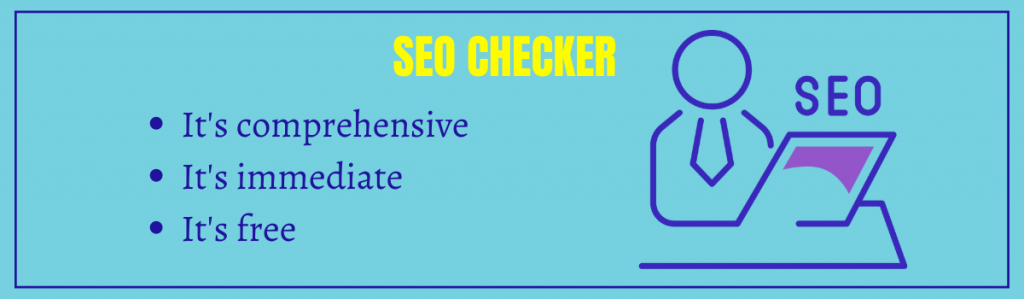

Как отправить URL-адреса в Google с запросом на сканирование
Перейти в консоль поиска Google
Следуйте этим процедурам, чтобы отправить один URL в Google для обновленных или новых страниц.
Если вы уже зарегистрировались в Google Search Console, вы уже на шаг впереди, когда дело доходит до отправки URL-адресов в Google. Чтобы освежить память, войдите в свою учетную запись (или создайте ее) и выберите свойство или веб-сайт, где хранится загружаемый вами URL-адрес.
Проверьте свой URL-адрес

Следующим шагом будет переход к отчету «Проверка URL».
Отчет «Проверка URL» находится в верхней части бокового меню, между «Обзор» и «Производительность». Вы также можете просмотреть этот отчет через панель поиска Google Search Console, чтобы сэкономить время. Просто скопируйте и вставьте URL-адрес.
Ваш отчет загрузится после того, как вы увидите всплывающее окно с надписью «Получение данных из индекса Google».
В вашем отчете будет сказано, что URL находится в Google, если Google уже просканировал и проиндексировал эту страницу. С другой стороны, совершенно новая страница почти всегда будет выдавать отчет о том, что URL-адрес отсутствует в Google, но не из-за ошибки, а это именно то, что вам нужно.
Запросить индексацию URL
Когда ваш отчет завершит загрузку, вы должны выполнить две вещи:
- Используйте опцию «Проверить активный URL», чтобы дважды проверить свою страницу и контент.
- Используйте опцию «Запросить индексирование», чтобы отправить страницу в Google.
Отправка URL-адреса в Google, опять же, является простым процессом. Google потребуется время, чтобы просканировать и проиндексировать вашу страницу, как и при отправке карты сайта. Ожидайте, что ваш сайт появится в индексе Google через несколько дней или недель.
После этого вы можете начать просматривать данные об эффективности этой страницы, такие как показы и клики.
Отправляете URL-адреса в Google, но ваш сайт по-прежнему не находится на первой странице?
Хотя знание того, как отправлять URL-адреса в Google, полезно, оно не гарантирует, что ваш веб-сайт появится в результатах поиска. Когда дело доходит до поисковой оптимизации, сканирование и индексация вашего сайта поисковыми системами — это только половина уравнения (SEO).
Вы также должны учитывать дизайн и производительность вашего сайта, а также качество и актуальность вашего контента. Также необходимо учитывать ряд других аспектов, таких как удобство использования вашего веб-сайта, подход к таргетингу на ключевые слова и так далее.
